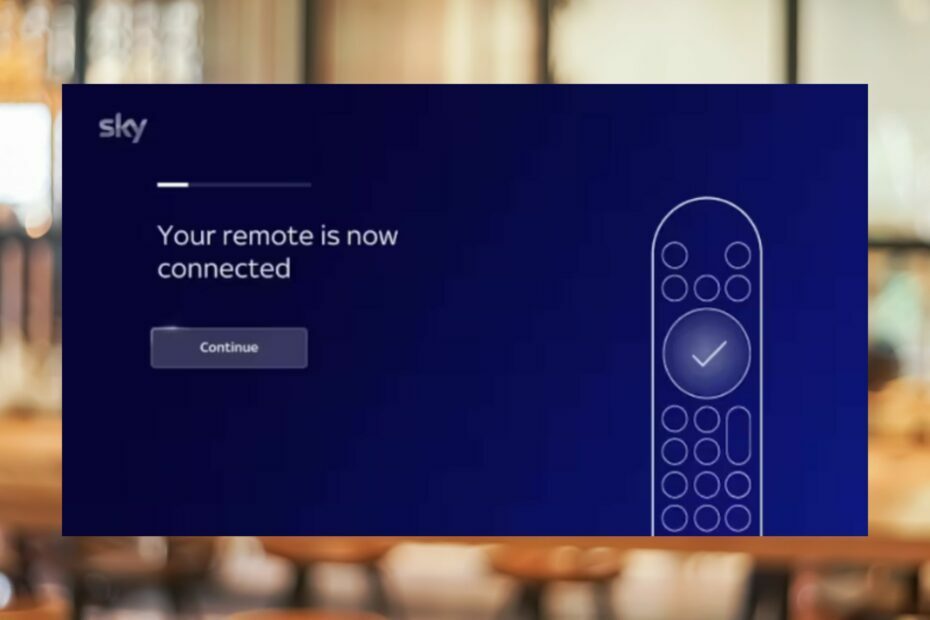Alle informatie die u nodig heeft over dit belangrijke proces
- Met het winvnc.exe-proces kunt u uw bureaublad op afstand bedienen vanaf een andere computer.
- Als dit proces problemen veroorzaakt op uw pc, kunt u dit uitschakelen in Taakbeheer.
- Het uitvoeren van een malwarescan kan ook nuttig zijn als het proces te veel bronnen gebruikt.
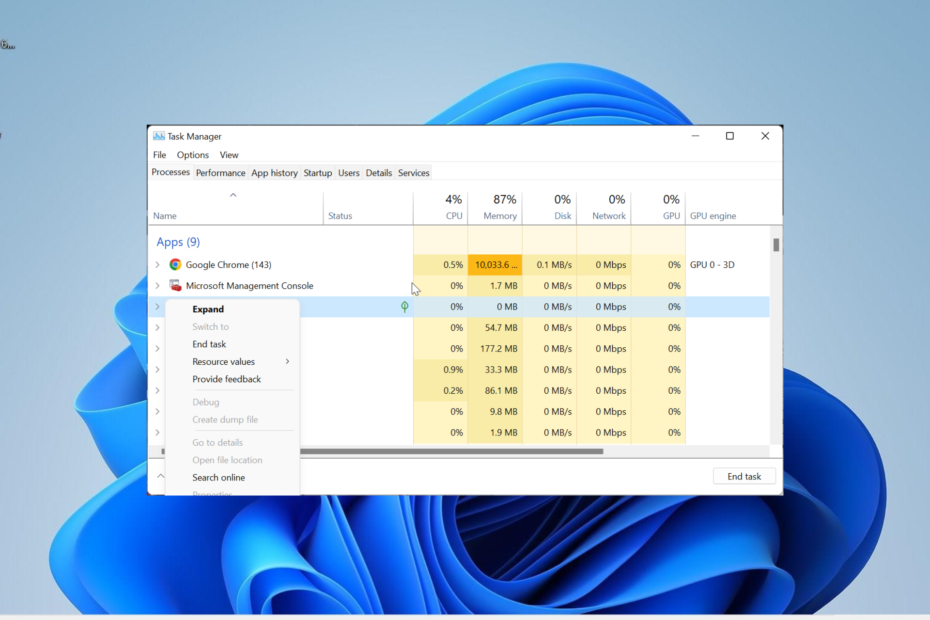
XINSTALLEREN DOOR OP HET DOWNLOADBESTAND TE KLIKKEN
- Download Fortect en installeer het op uw pc.
- Start het scanproces van de tool om te zoeken naar corrupte bestanden die de oorzaak van uw probleem zijn.
- Klik met de rechtermuisknop op Start reparatie zodat de tool het bevestigingsalgoritme kon starten.
- Fortect is gedownload door 0 lezers deze maand.
Het proces winvnc.exe staat ook wel bekend als Windows VNC Server. Dit proces is vooral belangrijk voor gebruikers die gebruik externe servers.
Veel gebruikers weten echter niet wat het proces doet wanneer het opduikt in Taakbeheer. In deze gids zullen we alles beschrijven wat u moet weten over het proces en hoe u het kunt stoppen.
Wat is het nut van WinVNC EXE?
Het winvnc.exe-proces is een standaard Windows-proces waarmee u dit kunt doen bedien uw bureaublad op afstand. Dit kan via een netwerk of via internet.
Dit proces is actief wanneer u VNC-gerelateerde software gebruikt. Een ding om op te merken is dat dit proces volkomen veilig is omdat het een systeembestand is.
We kunnen echter niet uitsluiten dat virussen zich als dit proces kunnen vermommen. U kunt er dus af en toe problemen mee ondervinden.
Hoe kan ik winvnc.exe snel sluiten?
- druk de ramen toets + X en selecteer Taakbeheer.
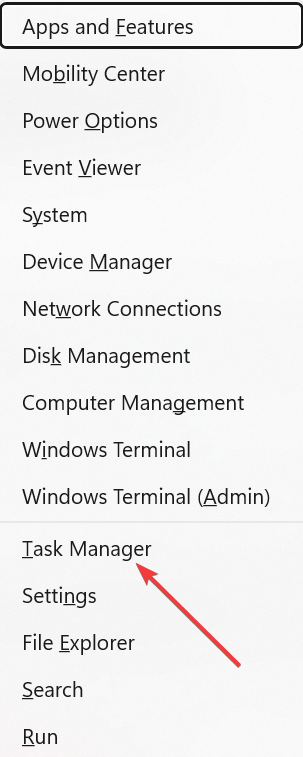
- Klik met de rechtermuisknop op een winvnc.exe en selecteer Einde taak.
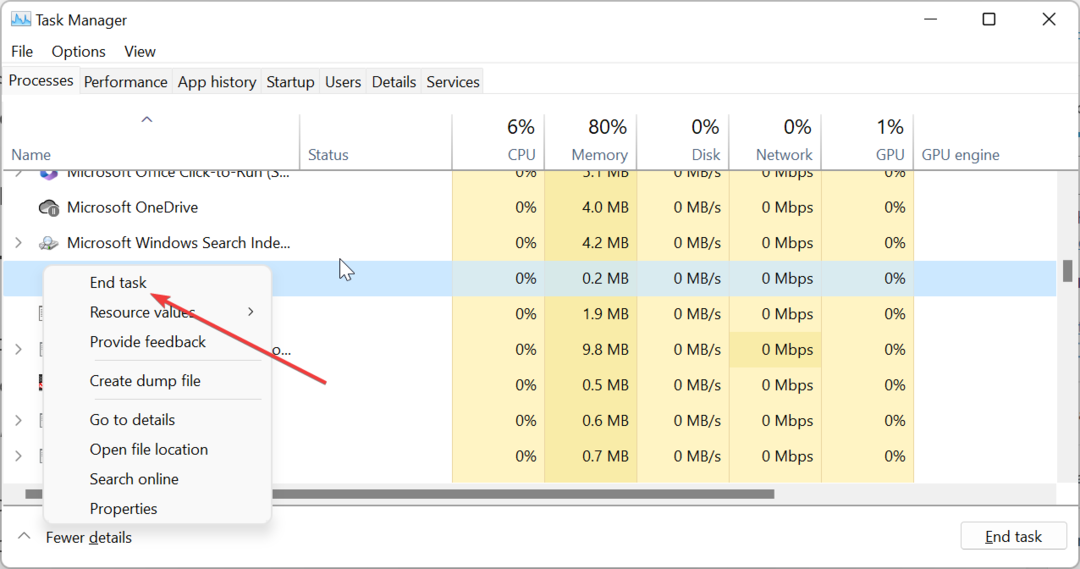
- Start ten slotte uw pc opnieuw op.
Als u geen VNC-gerelateerde software uitvoert en of het winvnc.exe-proces een hoog CPU-gebruik registreert, kunt u het proces beëindigen in Taakbeheer. Zorg er ook voor dat u deze sluit als er meerdere instanties van het proces actief zijn.
- Beveiligd: een revolutie in uw video's: AI Denoise & kleurcorrectie voor scherpe inhoud!
- Wat is Nxlog.exe en hoe het hoge CPU-gebruik te verhelpen?
- Wat is Osu.exe en moet u het verwijderen?
- Wat is Ouc.exe en moet u het verwijderen?
- Wat is mbbservice.exe en moet u het verwijderen?
2. Verwijder de VNC-gerelateerde software
- druk de ramen toets + R, typen controleen klik OK.
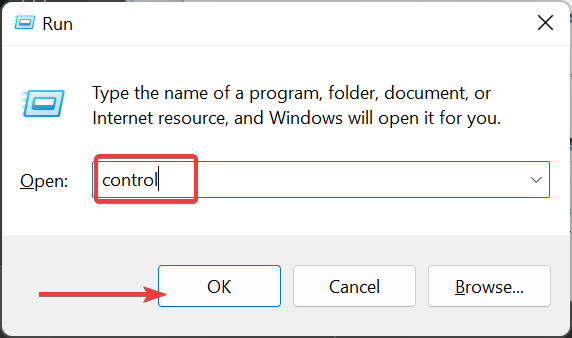
- Klik op de Een programma verwijderen optie onder Programma's.
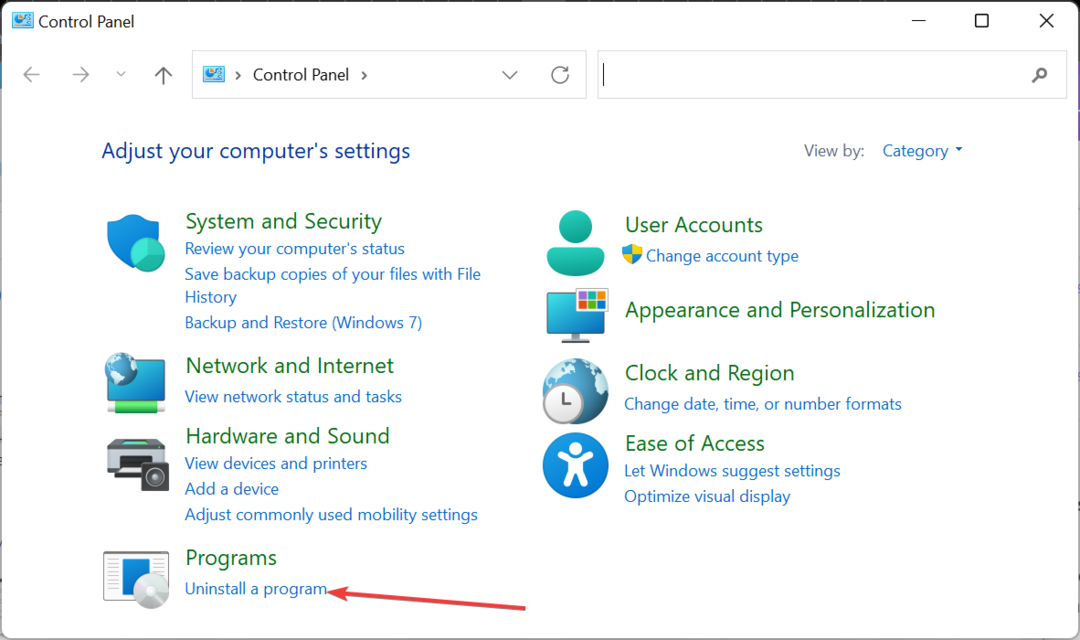
- Klik nu met de rechtermuisknop op de VNC-gerelateerde software en selecteer Verwijderen.
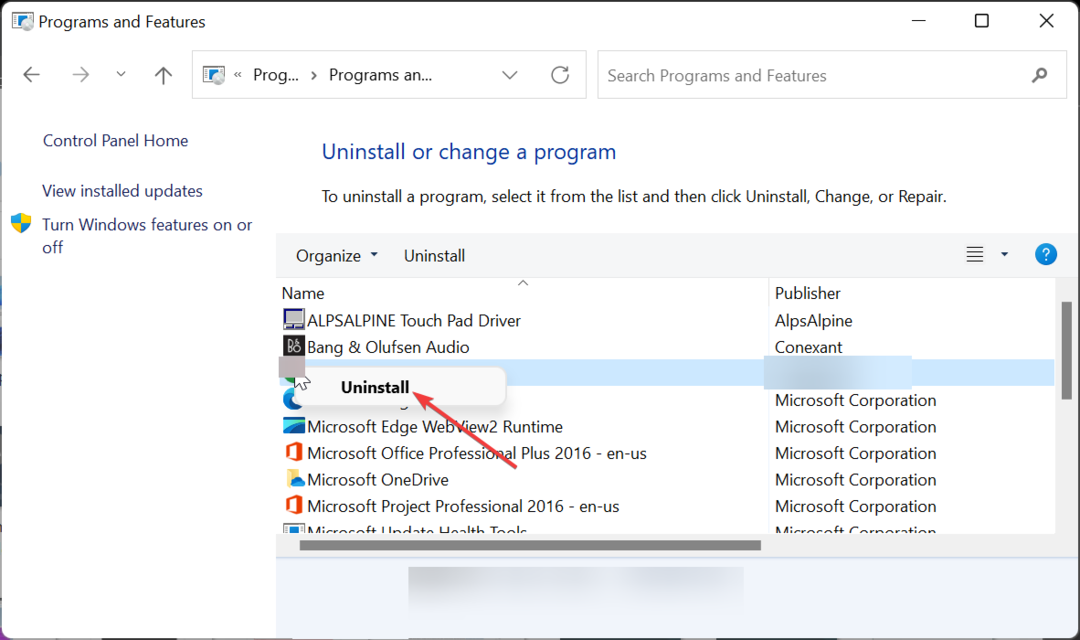
- Volg daarna de instructies op het scherm om het proces te voltooien.
Als u het winvnc.exe-proces een tijdje niet wilt zien, kunt u alle VNC-gerelateerde software zoals UltraVNC van uw pc verwijderen. Voor zover u deze software niet gebruikt, zou het proces niet moeten worden uitgevoerd.
3. Scannen op malware
- druk de ramen toets + S, typen virus, en kies Bescherming tegen virussen en bedreigingen.
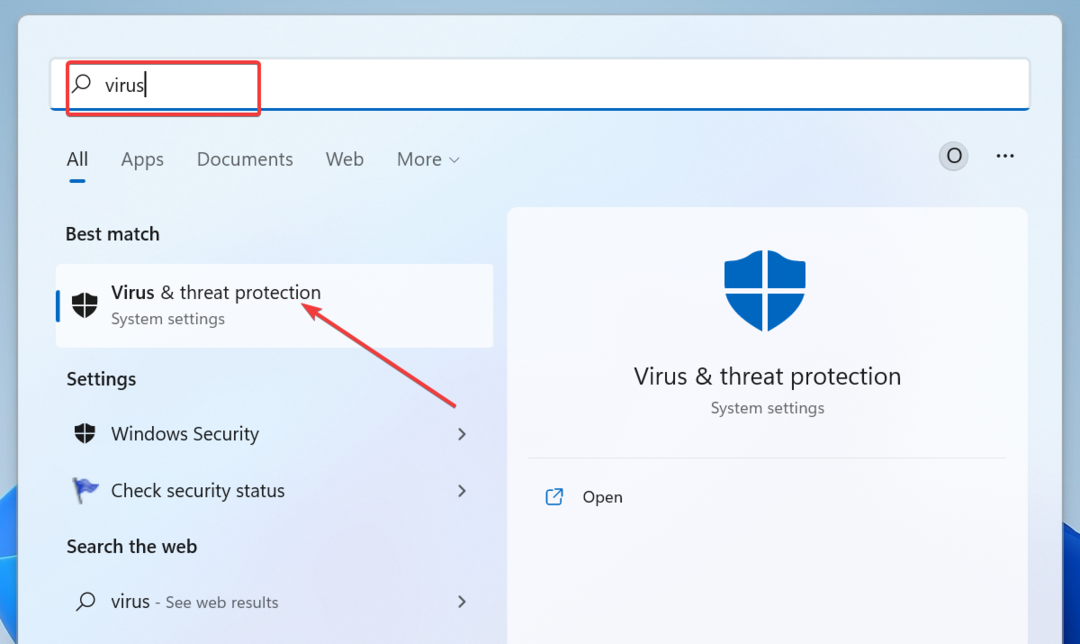
- Klik op de Scan opties koppeling op de volgende pagina.
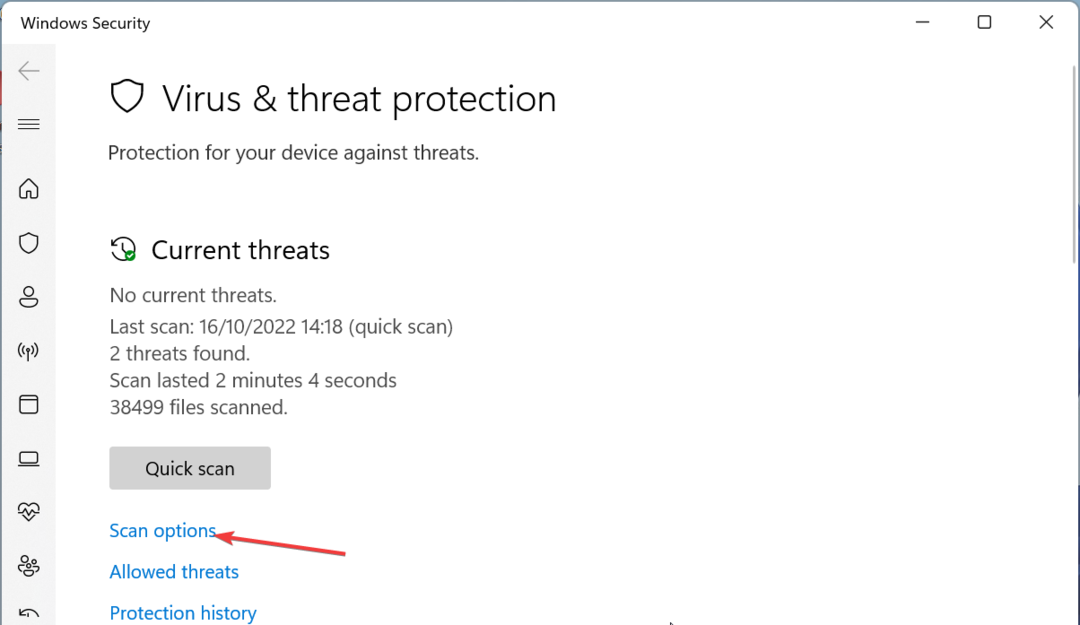
- Selecteer ten slotte de scanoptie van uw voorkeur en klik op de Nu scannen knop.
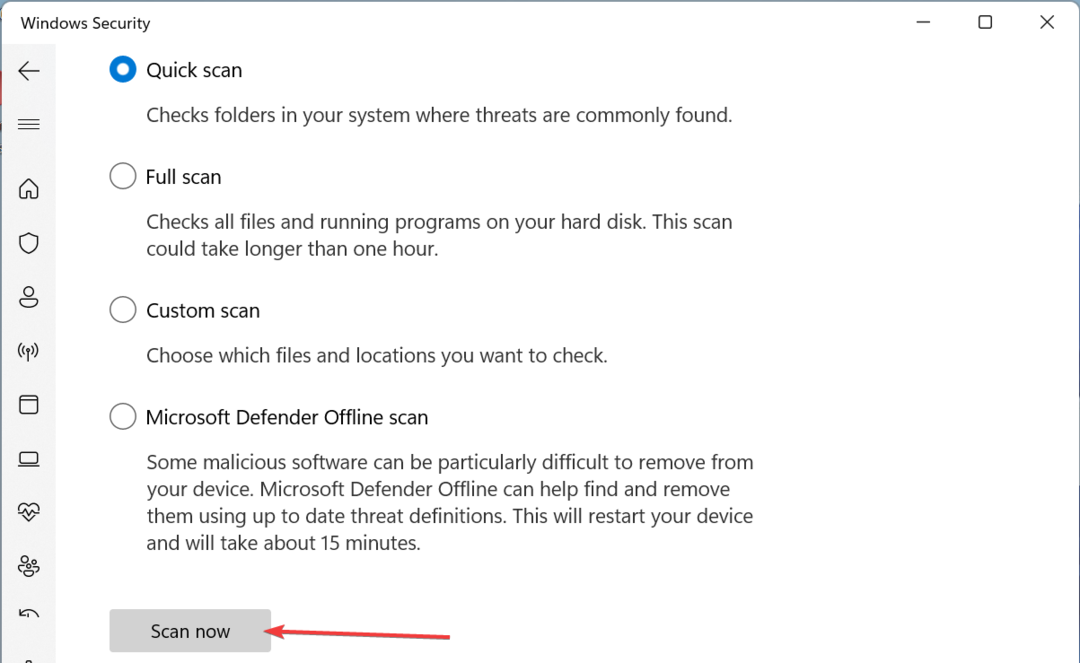
Malware-activiteiten op uw pc kunnen de oorzaak zijn van problemen met winvnc.exe, vooral als het teveel van uw pc-bronnen gebruikt. Het uitvoeren van een volledige malwarescan zou u moeten helpen het virus te verwijderen dat zich voordoet als het proces.
4. Voer een systeemherstel uit
- druk de ramen toets + R, typen rstrui.exeen klik op de knop OK.
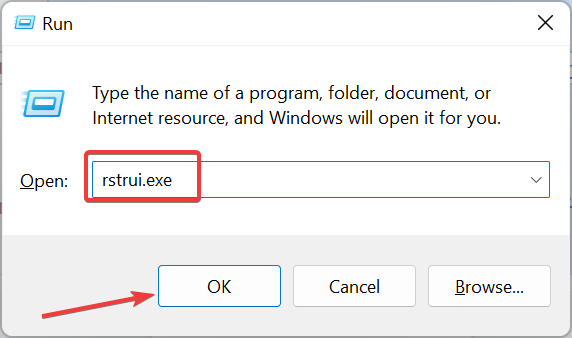
- Klik Volgende op de nieuwe pagina.
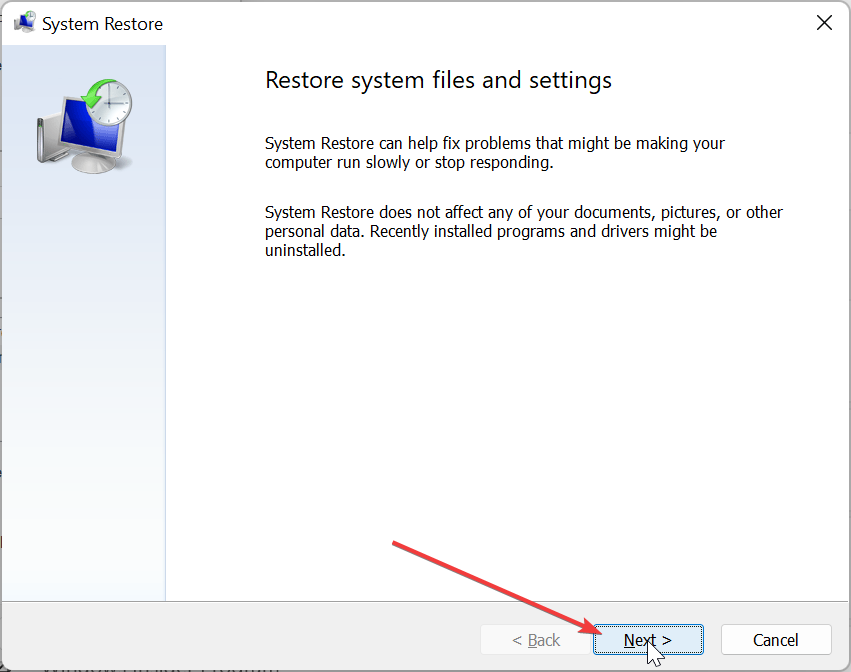
- Kies nu uw ideale herstelpunt en klik op het Volgende knop.
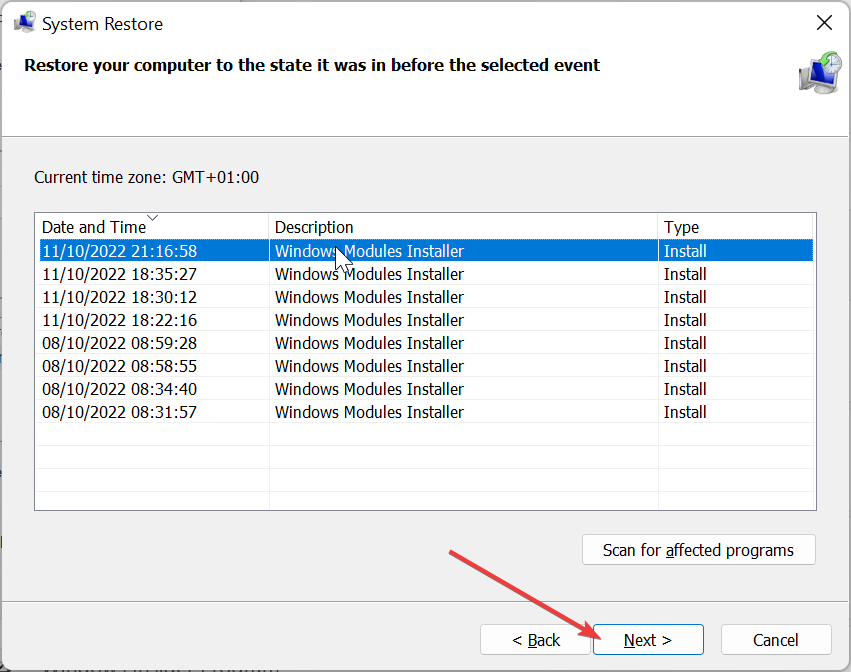
- Klik ten slotte Finish en volg de instructies op het scherm om het proces te voltooien.
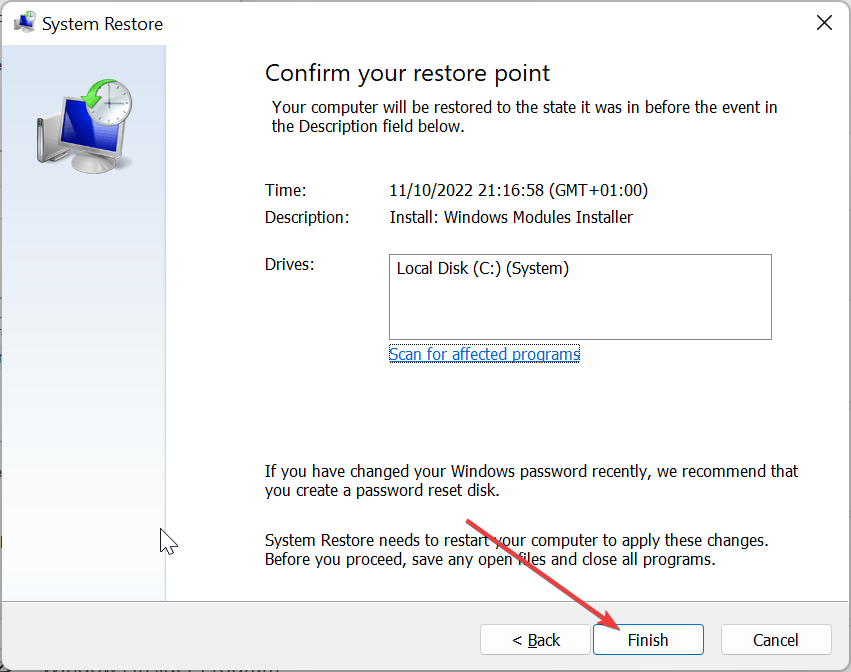
Als al het andere niet kan voorkomen dat het winvnc.exe-proces op uw pc wordt uitgevoerd, moet u een systeemherstel uitvoeren. Dit zal helpen om de wijzigingen die op uw pc zijn aangebracht en die ervoor zorgen dat het proces zich misdraagt, ongedaan te maken.
Hiermee kunnen we nu deze gedetailleerde gids over het winvnc.exe-proces afsluiten. Dit proces is een integraal onderdeel van uw pc. Je moet het dus niet verwijderen.
Maar als u het proces wilt afsluiten of als het problemen op uw pc veroorzaakt, kunnen de oplossingen in deze handleiding u helpen dit probleem op te lossen.
Als u meer wilt weten over de makecab.exe-proces, bekijk onze gedetailleerde gids voor alle geverifieerde informatie.
Voel je vrij om ons de oplossing te laten weten die je heeft geholpen dit probleem op te lossen in de reacties hieronder.
Nog steeds problemen?
GESPONSORD
Als de bovenstaande suggesties uw probleem niet hebben opgelost, kan uw computer ernstigere Windows-problemen ondervinden. We raden aan om een alles-in-één oplossing te kiezen zoals Fortect om problemen efficiënt op te lossen. Klik na de installatie gewoon op de Bekijken&Herstellen knop en druk vervolgens op Start reparatie.